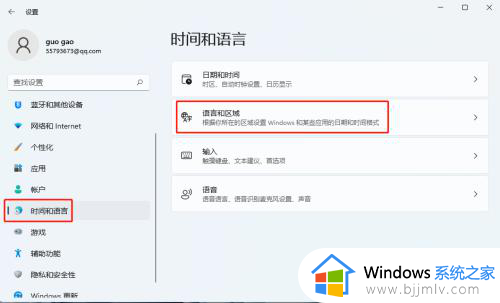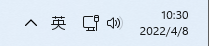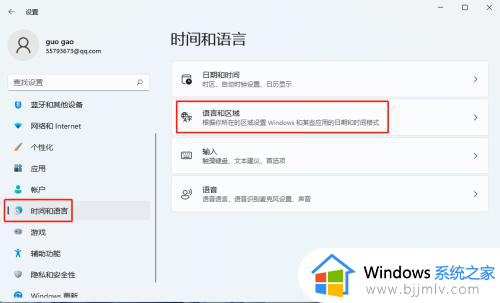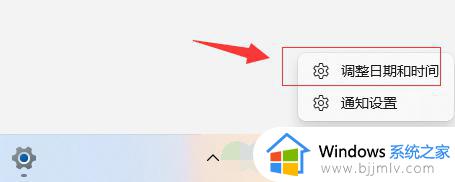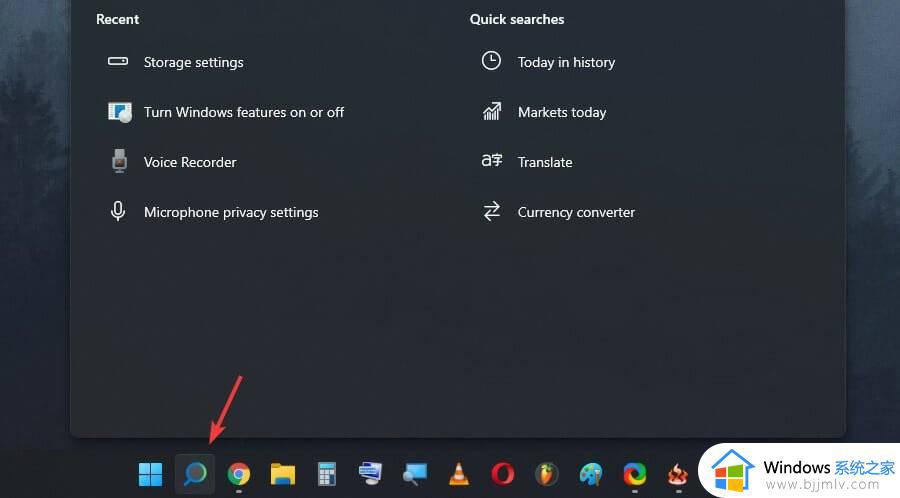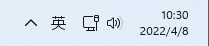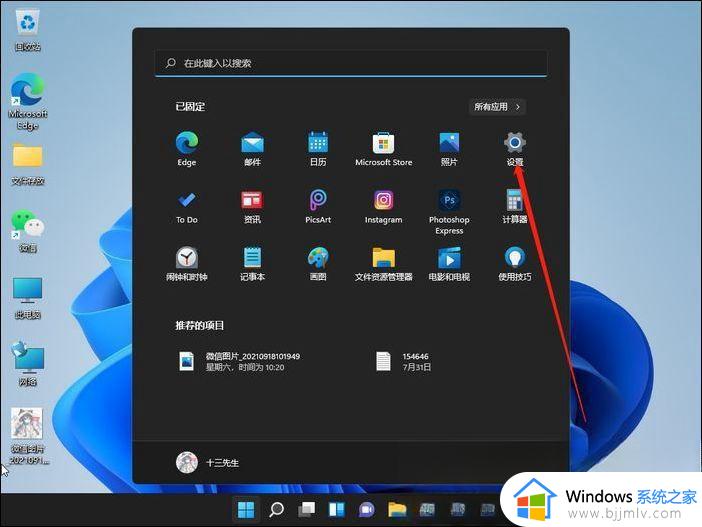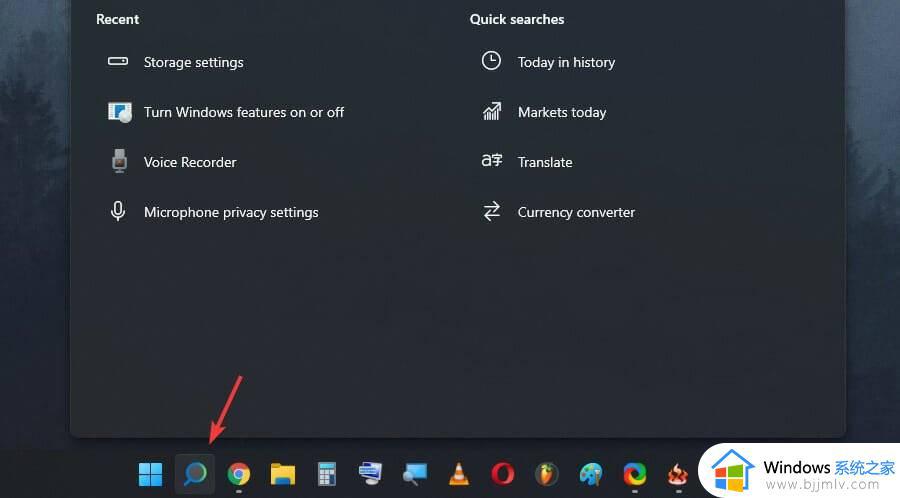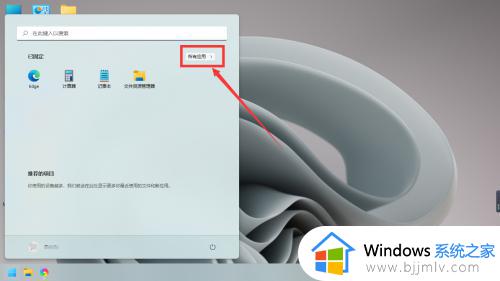windows11时间格式怎么改 windows11时间格式修改方法
更新时间:2023-09-05 15:32:36作者:skai
在我们的日常生活和工作中,我们大家在使用windows11操作系统的时候难免会遇到一些不熟悉的操作,就比如最近有小伙伴想要修改一下windows11电脑的时间格式,但是却不知道在哪里,那么windows11时间格式怎么改呢?接下来小编就教给大家windows11时间格式修改方法,一起来看看吧,希望可以帮助到你。
具体方法:
1、按下快捷键“win+r”进入“日期和时间”界面,点击“语言和区域”。
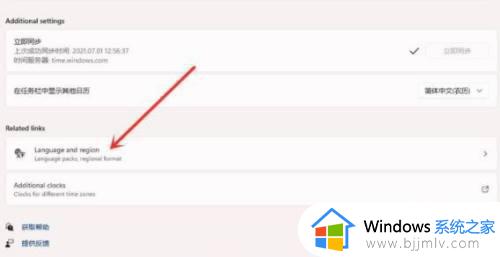
2、然后在“语言和区域”界面,点击“区域格式”。
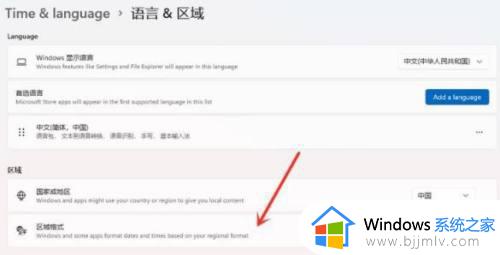
3、接下来点击“更改格式”。
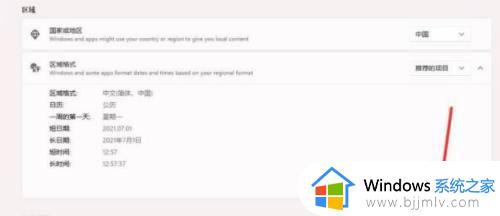
4、最后进入“区域格式”界面,选择需要的时间格式完成设置即可。
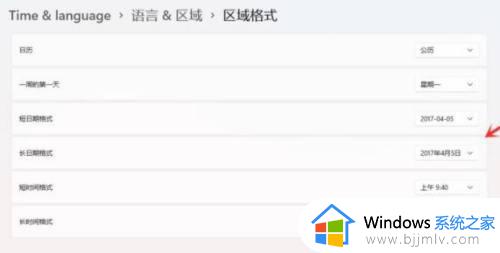
以上全部内容就是小编带给大家的windows11时间格式修改方法详细内容分享啦,小伙伴们如果你们有需要的话就快点和小编一起来操作吧,希望本文可以有效的帮助到你,